Game Center-appen i iOS er historie. Fra og med iOS 10 eksisterer Ikke Game Center lenger som en frittstående app som du kan få tilgang til Fra Hjem-Skjermen. Det er ikke å si At Game Center-funksjonaliteten er fjernet. Tjenesten eksisterer fortsatt siden mange populære apps som Fruit Ninja, Letterpress, Og Tall Chess alle stole på det. På samme måte er det en hel rekke multiplayer-apper for iOS som krever Game Center for å kunne fungere. Hvis Du hadde Konfigurert Game Center på iPhone før du oppgraderte til iOS 10, trenger Du ikke å logge på Det igjen. Hvis du konfigurerer iPhone som en ny enhet, eller hvis du ønsker å logge Av Game Center i iOS 10, vil du gå tapt siden selve appen er borte. I iOS 10 må du gå til Innstillinger-appen for å logge inn og ut Av Game Center.
Logg På Game Center
Åpne Innstillinger-appen og rull ned Til Game Center. Det skal vises på slutten Av Delen Musikk ,Bilder & Kamera, iBooks og Podcaster. Trykk på den. Hvis Du ikke er logget På Game Center, vil Du se Et ‘Logg på’ – alternativ på Game Center-skjermen.
Trykk på Den og logg På Med Apple-ID-EN din.
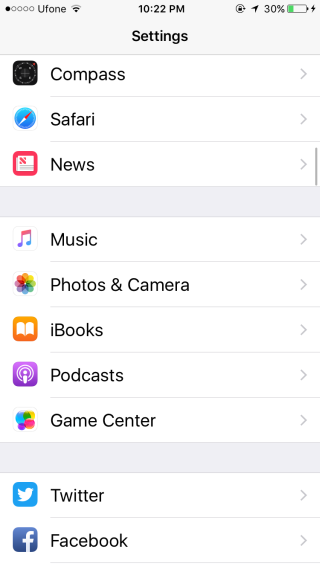
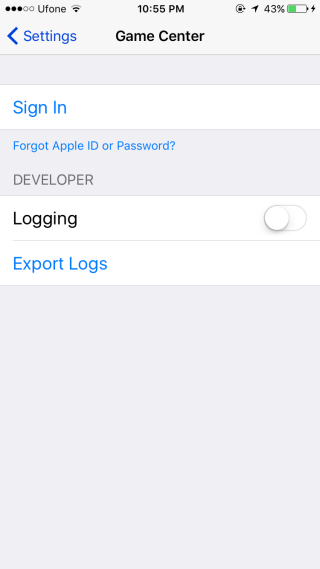
Logg Av Game Center
Åpne Innstillinger-appen og trykk På Game Center. På Game Center-skjermen ser Du Apple-ID-EN Du har brukt til å logge På Game Center. Trykk på den og en meny vil vises med Et Logg ut alternativ.
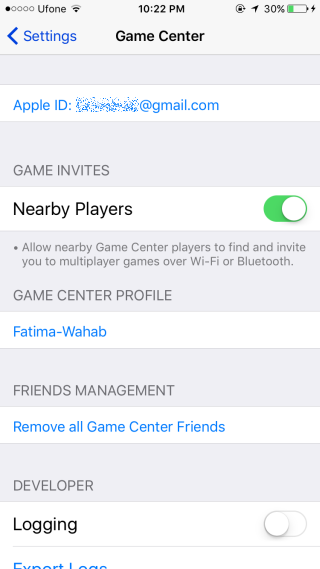
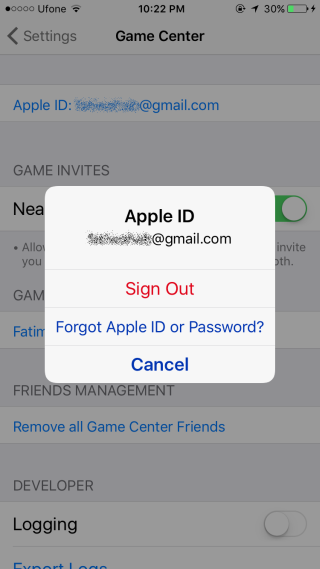
det er bare rimelig å advare deg om at spillopplevelsen din i enkelte apper kan bli påvirket. For apper som krever at Du er logget På Game Center, f. eks. King Of Thieves, du vil bli bedt om å logge På Game Center hver gang du starter appen. Andre spill kan være mindre pushy, men multiplayer spill som Letterpress og Tall Chess rett og slett ikke kan fungere med deg logget Ut Av Game Center.